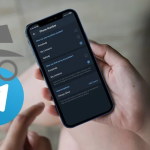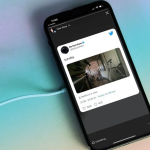Εάν χρησιμοποιείτε ένα smartphone Android ή το πρόγραμμα περιήγησης Chrome στον υπολογιστή σας, το πιθανότερο είναι ότι το ιστορικό αναζήτησής σας θα αποθηκευτεί στον Λογαριασμό σας Google. Υπάρχουν προφανή οφέλη από αυτό: μπορείτε να διασταυρώσετε τα προηγούμενα σχετικά αποτελέσματα, να συνεχίσετε από εκεί που σταματήσατε και να έχετε μια πιο εξατομικευμένη εμπειρία αναζήτησης και διαφήμισης. Ωστόσο, υπάρχουν και μειονεκτήματα σε αυτό: αποτελέσματα που μπορεί να μην θέλετε να έχετε στο ιστορικό αναζήτησής σας, γι’ αυτό και η Google έχει προσφέρει κάποιες λύσεις για αυτό. Μάθετε πώς μπορείτε να διαγράψετε τα τελευταία 15 λεπτά από το ιστορικό αναζήτησης Google παρακάτω.
Από προεπιλογή, η Google προσφέρει μια λειτουργία “Αυτόματη Διαγραφή”, η οποία θα διαγράφει συνεχώς τα δεδομένα δραστηριότητας του χρήστη μετά από 18 μήνες. Αυτή η λειτουργία μπορεί να απενεργοποιηθεί από τον Λογαριασμό σας Google ή ακόμη και να οριστεί για μεγαλύτερο χρονικό διάστημα (έως 36 μήνες) ή μικρότερο (έως 3 μήνες). Σύμφωνα με την εταιρεία, αυτή η δυνατότητα είναι ήδη ενεργή για πάνω από 2 δισεκατομμύρια λογαριασμούς.
Επιπλέον, από τις ρυθμίσεις του προγράμματος περιήγησης Chrome ή του Λογαριασμού σας Google, μπορείτε επίσης να διαγράψετε ολόκληρο ή μεμονωμένο ιστορικό περιήγησης και δραστηριότητα σε εφαρμογές.
Ωστόσο, δεν είναι πάντα η πρόθεση όσων θέλουν να διαγράψουν τα δεδομένα αναζήτησης και δραστηριότητας αφαιρώντας ολόκληρο το ιστορικό αναζήτησης, επειδή κάτι τέτοιο μπορεί να περιορίσει την εμπειρία σε άλλες υπηρεσίες της Google, όπως το YouTube και οι Χάρτες.
Ως λύση, η Google ανακοίνωσε τον Μάιο στο Google I/O τη δυνατότητα γρήγορης διαγραφής των αποτελεσμάτων αναζήτησής σας, επιτρέποντάς σας να αφαιρέσετε τα τελευταία 15 λεπτά του ιστορικού αναζήτησής σας με ένα μόνο πάτημα στην εικόνα προφίλ του Λογαριασμού σας Google.
Πώς να διαγράψετε τα τελευταία 15 λεπτά του ιστορικού αναζήτησης Google:
Βήμα 1: Εκκινήστε την εφαρμογή Google (Android/iOS).
Βήμα 2: Πατήστε τη φωτογραφία προφίλ του Λογαριασμού σας Google για πρόσβαση στο μενού.
Βήμα 3: Επιλέξτε “Διαγραφή των τελευταίων 15 λεπτών”.
Σε αυτό το σημείο στο newsroom του NextPit, μερικά άτομα έχουν ήδη πρόσβαση σε αυτήν τη δυνατότητα. Τα στιγμιότυπα οθόνης που απεικονίζουν αυτό το άρθρο τραβήχτηκαν σε iPhone.
Ως συνήθως, μετά την επίσημη ανακοίνωση, ορισμένες νέες λειτουργίες τείνουν να φτάνουν νωρίτερα σε επιλεγμένες συσκευές με Android από άλλες. Επομένως, εάν η επιλογή “Διαγραφή των τελευταίων 15 λεπτών” στο ιστορικό αναζήτησης Google παραμένει μη διαθέσιμη στον Λογαριασμό σας Google, μην ανησυχείτε. Το παράθυρο ενημέρωσης ενδέχεται να διαρκέσει περισσότερο χρόνο για ορισμένες λειτουργίες, ανάλογα με την περιοχή ή ακόμα και την έκδοση Android που χρησιμοποιείται.
Επομένως, εάν πρέπει να διαγράψετε ένα συγκεκριμένο στοιχείο από το ιστορικό σας, σας συνιστούμε να αφαιρέσετε κάθε καταχώρηση ξεχωριστά. Για να το κάνετε αυτό, ακολουθήστε τον παρακάτω οδηγό.
Πώς να διαγράψετε μεμονωμένο ιστορικό αναζήτησης Google στην εφαρμογή Chrome:
Βήμα 1: Σε τηλέφωνο ή tablet Android/iOS, εκκινήστε την εφαρμογή Chrome.
Βήμα 2: Στην επάνω δεξιά γωνία, πατήστε Περισσότερα (τρεις μικρές κουκκίδες) ακολουθούμενο από Ιστορικό (στο iOS είναι από την κάτω γραμμή).
Βήμα 3: Εντοπίστε την καταχώρηση που θέλετε να διαγράψετε.
Βήμα 4: Στα δεξιά, πατήστε το εικονίδιο “x” (Κατάργηση) (στο iOS πρέπει να πατήσετε παρατεταμένα το στοιχείο).
Βήμα 5: Για να διαγράψετε πολλά στοιχεία, πατήστε μία καταχώρηση και κρατήστε την πατημένη. Επιλέξτε τις άλλες καταχωρήσεις που θέλετε να διαγράψετε. Στη συνέχεια, στην επάνω δεξιά γωνία, πατήστε το εικονίδιο του Κάδου απορριμμάτων.
Και τέλος! Εάν θέλετε να διατηρήσετε το ιστορικό αναζήτησής σας για να βελτιστοποιήσετε την εμπειρία σας στις υπηρεσίες της Google και ωστόσο θέλετε επίσης να καταργήσετε μεμονωμένες καταχωρίσεις ή τα τελευταία 15 λεπτά αναζήτησης, οι λύσεις που παρέχονται παραπάνω θα σας βοηθήσουν.